Jau praėjote kūrybinį kompozicijos procesą ir dabar atsidūrėte jaudinančioje fazėje, kurioje turite sukurti galutinį savo paveikslėlio vaizdą. Šiame tuto...rial'e sužinosite, kaip į savo meno kūrinį integruoti įdomius detales ir sukurti patrauklią Vignette naudojant Camera-RAW filtrą. Pradėkime nedelsiant.
Svarbiausi įžvalgos
- Visų lygių sujungimas galutiniam apdorojimui.
- Įskiepių naudojimas detalių optimizavimui.
- Camera-RAW filtro taikymas Vignettems sukurti ir paveikslėlio išvaizdos pritaikymui.
Žingsnis po žingsnio vadovas
Pirmiausia sujungsite visas lygius Photoshop. Tai suteikia geriausias sąlygas tolesniam apdorojimui. Norėdami tai padaryti, naudokite klavišų kombinaciją Control + Shift + Alt + E, kad viską sumažintumėte į naują, matomą lygį.

Po to, kai sumažinote paveikslėlį į vieną lygį, atėjo laikas ištaisyti mažus klaidų iš ankstesnio skyriaus. Naudokite kopijavimo ir klijavimo įrankį, kad tobulai suderintumėte nepageidaujamas vietas. Būkite atsargūs, kad patikslintumėte sritis, kad viskas atrodytų harmoningai.

Kitam žingsniui susitelkite į detales savo paveiksle. Čia grįžkite prie savo pageidaujamų įskiepių, tokių kaip Topas Details 3. Praleiskite šį filtrą per savo paveikslą, kad išryškintumėte jau esančias detales.
Naudojant įskiepius svarbu tinkamai nustatyti parametrus. Eksperimentuokite su reguliatoriais, kad gautumėte norimą efektą. Būkite atsargūs, kad pakeitimai nepablogintų paveikslėlio kokybės.
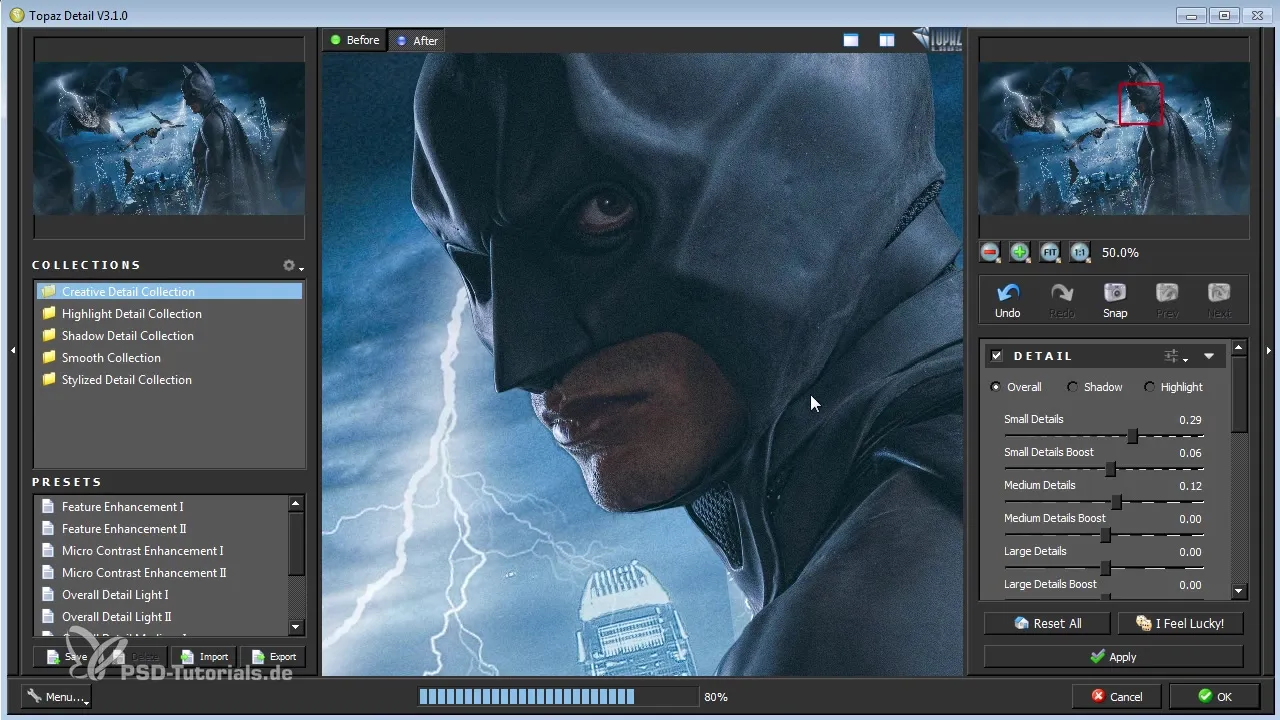
Norėdami specifiniu būdu išryškinti detales, sukurkite maskę. Įsitikinkite, kad maskė pirmiausiai yra juoda, kad paslėptumėte visas pakeitimus. Tada galite naudoti baltą teptuką su pritaikyta skaidrumo riba, kad vėl padarytumėte matomas norimas sritis.
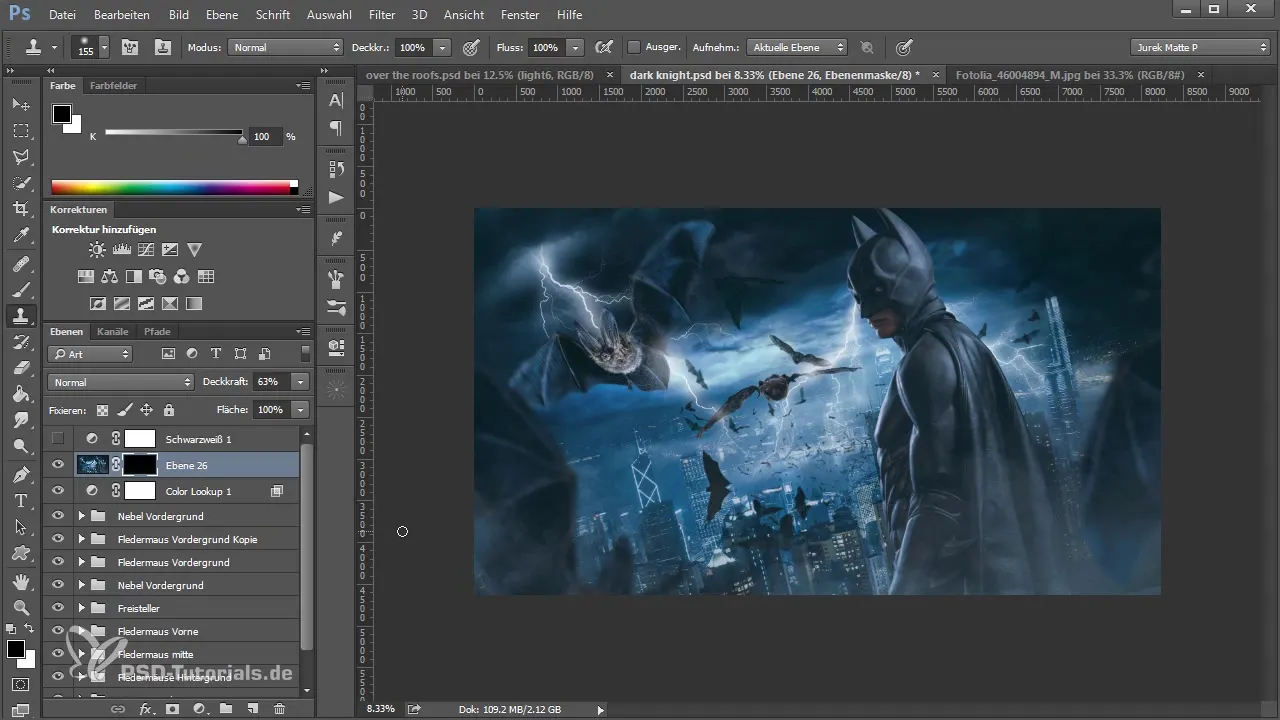
Po to, kai įtraukėte detales, atėjo laikas pritaikyti papildomus filtrus, kad pagyvintumėte paveikslėlį. Galite išbandyti dar vieną detalizavimo filtrą, kad sustiprintumėte kontrastus. Būkite atsargūs pasirenkant, kad išvengtumėte nepageidaujamų efektų.

Kai detalės yra optimizuotos, turėtumėte taip pat ištaisyti pertrauktas sritis, kurios galėjo vėl tapti matomos dėl jūsų maskavimo. Čia vėl naudojate kopijavimo ir klijavimo įrankį. Su kantrybe ir rūpesčiu pasieksite švarų rezultatą.

Kai būsite patenkinti detalėmis, atėjo laikas sukurti naują lygį, kad galėtumėte eksperimentuoti su Camera-RAW filtru. Naudosite jį pridėti Vignette, kuri suteiks paveikslui dramatišką prisilietimą. Atsidarykite Camera-RAW filtrą ir eikite į Vignetten nustatymą.
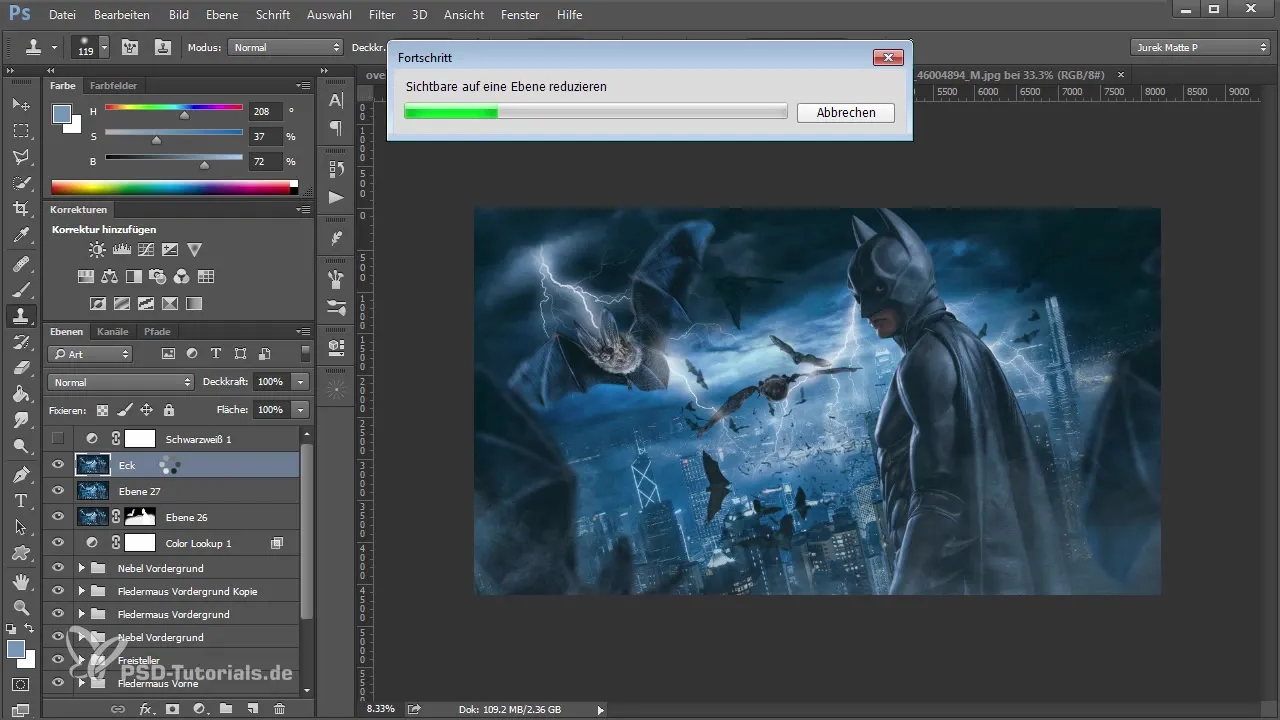
Pavertkite savo naują lygį radialiniu gradientu į Vignette. Eksperimentuokite tiek su dydžiu, tiek su intensyvumu, kad pasiektumėte tobulą išvaizdą. Neatidėkite pritaikyti pakeitimų pagal savo asmeninius pageidavimus.
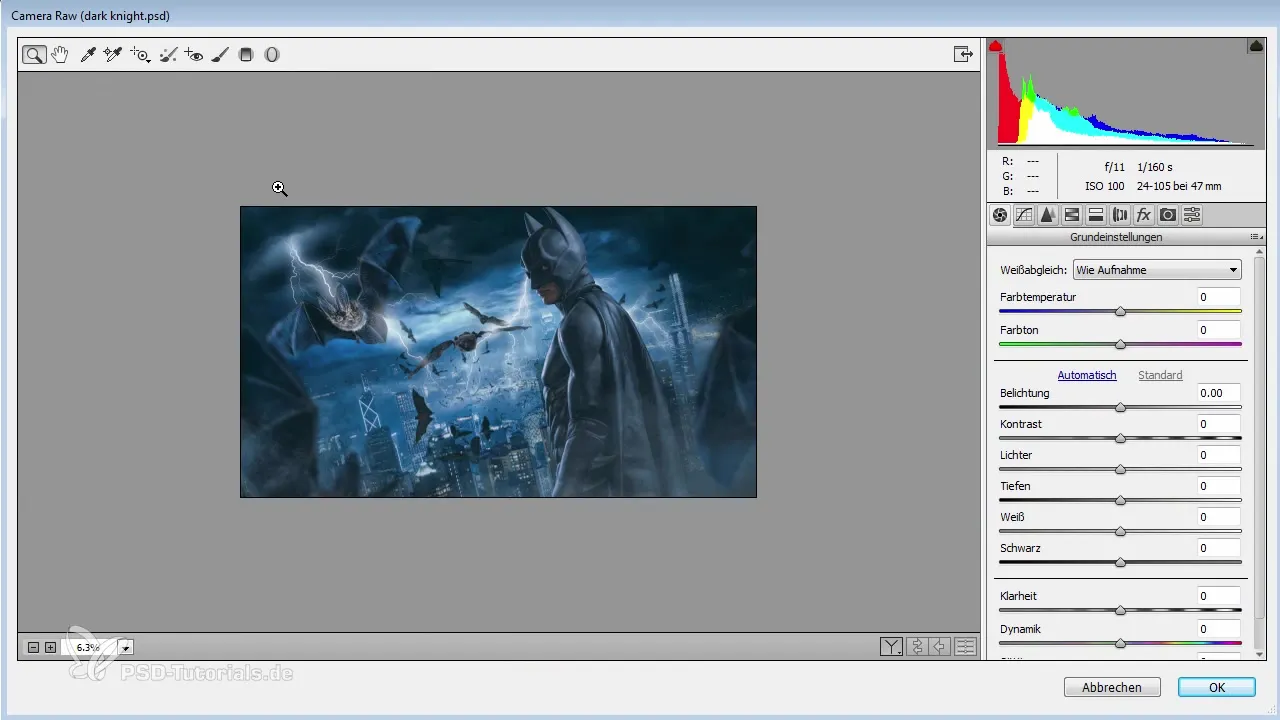
Naudodami Vignette suteikėte savo paveikslui patrauklios gilumos. Kad dar labiau sutelktumėte dėmesį į centrines figūras, optimizuokite šviesumą ir kontrastą paveikslo viduryje. Eksperimentuokite su nustatymais, kad gautumėte geriausią efektą.
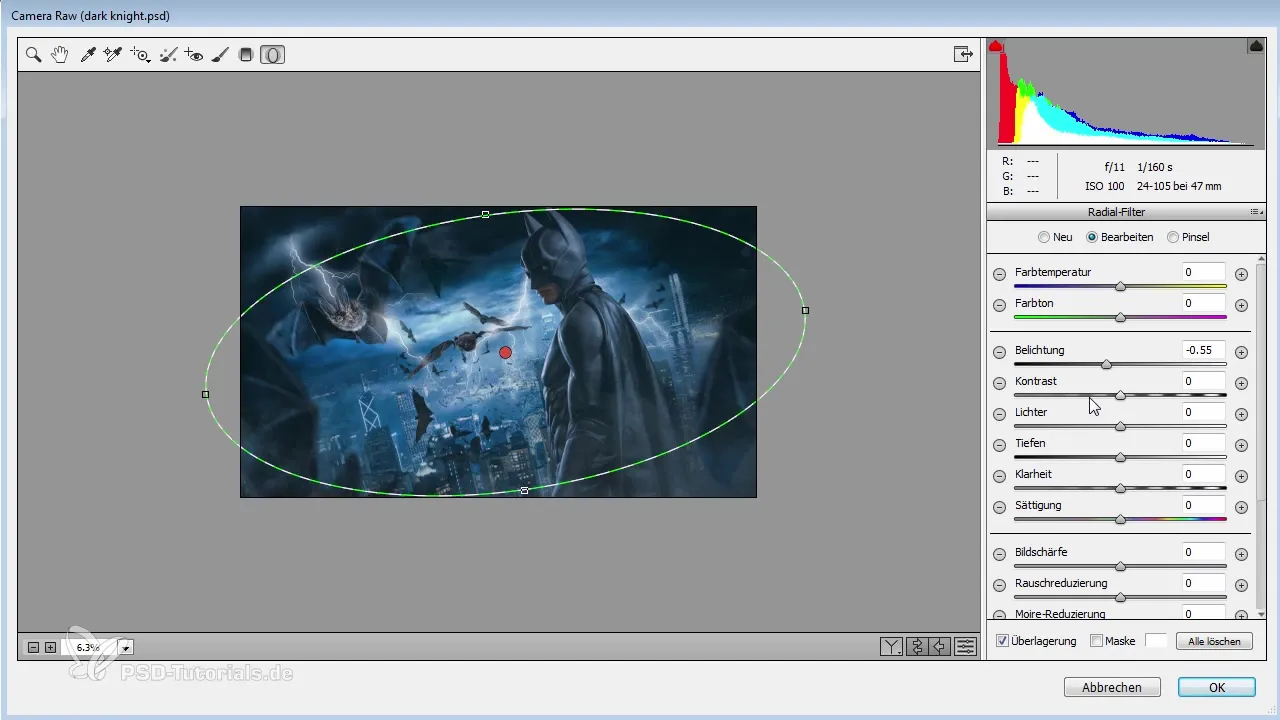
Be to, galite sukurti antrąjį gradientą, kad pridėtumėte papildomų šviesos akcentų. Tai sustiprina Vignette efektą ir suteikia daugiau gylio jūsų paveikslui. Būkite atsargūs, kad pakeitimai liktų subtilūs, kad neapkrautumėte bendro vaizdo.
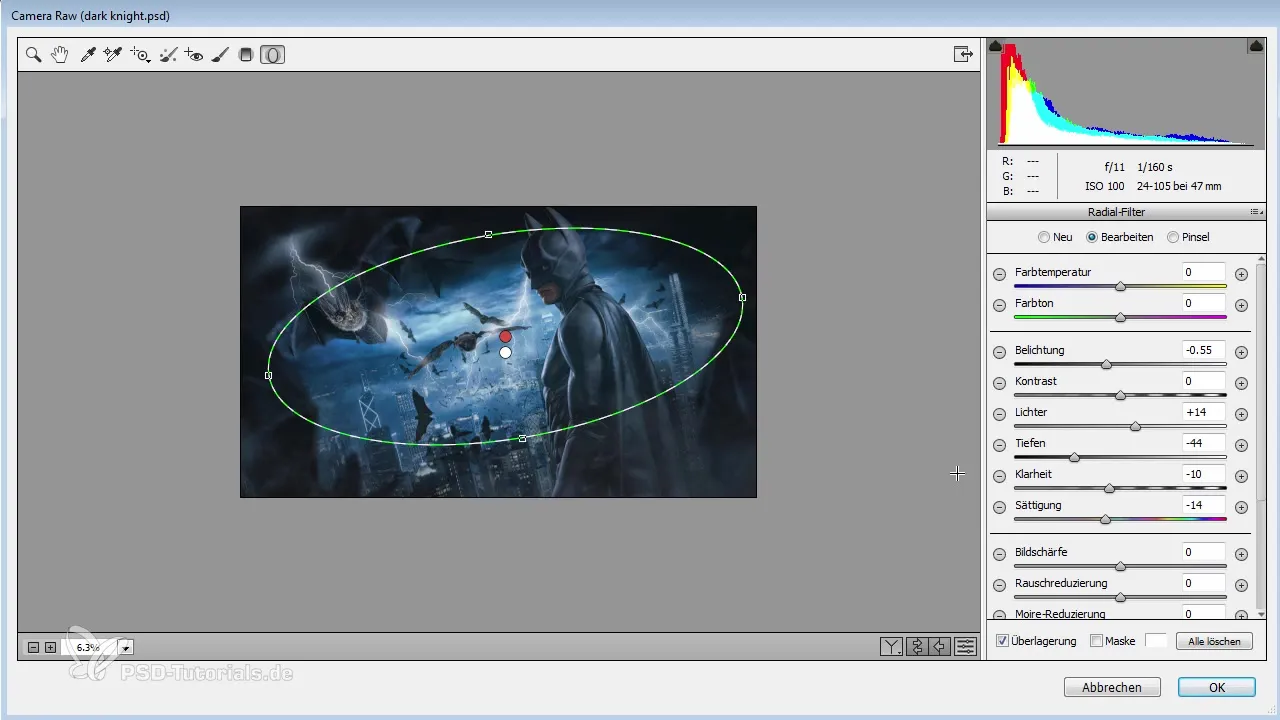
Kitas akcentas yra tikslingas peršvietimas. Čia pridedate naujų šviesos efektų, kad paveikslas atrodytų gyvybingesnis. Šviesios apskritimo formos skirtingų dydžių su dideliu skaidrumu gali būti pridėtos prie paveikslėlio, kad sukurtų dramatiškas šviesos atspindžius.

Kai visi šviesos efektai yra pritaikyti, grupuokite šiuos lygius. Tai padės jums lengviau valdyti efektų matomumą ir skaidrumą bei prireikus atlikti pakeitimus.
Santrauka – Nuo koncepcijos iki tobulo paveikslėlio Photoshop'e: detalių ir Vignette kūrimas
Su tinkamais įrankiais ir technikomis dabar išmokote, kaip tiksliai optimizuojant detales ir pritaikant Vignettes galite žymiai pagerinti savo paveikslą. Nepamirškite bendrai įvertinti galutinio rezultato ir kompozicijos.
Dažniausiai užduodami klausimai
Kaip galiu pridėti detalių nesukeldamas perdirbimo?Darbas su keliais filtrais skirtinguose lygiuose ir jų maskėse padeda išlaikyti kontrolę virš detalių.
Kas yra Camera-RAW filtras?Tai galingas įrankis vaizdų apdorojimui, leidžiantis optimizuoti ekspoziciją, kontrastą, spalvą ir Vignette.
Kaip galiu efektyviai naudoti Vignettes?Įsitikinkite, kad Vignette kreipia subtilius akcentus, kad sutelktumėte dėmesį į pagrindinę jūsų paveikslėlio sritį.


